Kuinka irrottaa Windows -ongelman raportointi, jos se lataa levyn

- 3284
- 27
- Tony Swaniawski
Useimmat käyttäjät tuntevat virheet Windowsissa. Kehittäjät tarjosivat käyttöjärjestelmän reaktion sellaisiin tapahtumiin, jotka koostuvat Microsoft -palvelimen raportin viittaamisesta sen analysoimiseksi ja poistamiseksi tulevissa päivityksissä. Kuinka hyvin ohjelmoijat selviytyvät tästä tehtävästä, emme ota keskustelua, mutta tämä palvelu itsessään ei ole kaukana moitteettomasta, mikä johtaa toisinaan tietokoneen jäätymiseen. Tänään tarkastellaan, kuinka Windows -virheen raportointi toimii ja mitä tehdä, jos se alkaa ladata prosessoria ja levyä.

Windows -virheen raportointitoiminnot
Se, että WER -palvelu voi ladata tietokoneen.
Palvelun toiminnan periaate voidaan kuvata seuraavasti: Kun systeeminen vika tapahtuu, laukaistaan erityinen mekanismi, joka aiheuttaa tällaisia tapauksia (teknisellä kielellä. Tässä tapauksessa kaikki mahdolliset liittyvät tekijät tallennetaan (esimerkiksi pinon arvot ja rekisteröintien arvot poissulkemisen aikaan), minkä jälkeen WER -komponentti käynnistetään, joka analysoi täytetyn hätäsovelluksen tilaa, soveltaminen. Sen toiminnot sisältävät myös käyttäjän ilmoituksen ongelmasta. Tämä on yleensä Werfaultin prosessi.EXE, joka käynnistetään tietokoneen käyttäjän valtuuksilla, ja oletusasetusten mukaan se näyttää ikkunan, joka ilmoittaa epäonnistumisen esiintymisen.

Jos oletusasetukset eivät muutu (ja tällainen palvelu tähän palveluun on käytettävissä), niin analysointimoduulin seurauksena luotu raportti, jossa on siihen sisältyviä virhetietoja (Dump Memory ja pieni tiedosto XML -muodossa, joka sisältää Jotkut yksityiskohdat DLL-Bibliotek-versiosta, jota käytetään hätäprosessoidusta prosessista) lähetetään Microsoft Serverille.
Sen jälkeen käyttäjälle ilmoitetaan ongelmasta ja hänelle tarjotaan vaihtoehtoja toimille, joita voidaan yrittää ratkaista tämä ongelma. Joka ei tietenkään takaa toivottua tulosta. Sama viesti kopioidaan Windows -tukikeskuksessa. Lopuksi tallennetaan kaikki tarvittavat tiedot sovelluksen tilasta ja käyttöjärjestelmästä luotettavuusvalvontapalveluun (käännettynä "järjestelmän vakauden näyttöön").
HUOMIO. Windows -virheen raportointi ei aina toimi. Edellytys - ainakin yhden aktiivisen sovellusikkunan läsnäolo, jossa vika tapahtui. Pikemminkin ikkunan ei tarvitse olla aktiivinen, vaan sen on vastattava järjestelmän tarpeisiin, mikä ei aina ole mahdollista. Jos käyttöjärjestelmään ei ole interaktiivisuutta, vika näkyy silti lehdessä, mutta käyttäjä ei vastaanota mitään viestejä. Virhetietojen tarkastelemiseksi hänen on etsittävä häntä manuaalisesti tukikeskuksesta. Tämä tehdään, jotta käyttäjä ei johda harhaan hätätilanteissa, jotka eivät liity sovelluksen soveltamiseen, ts. Se voi olla taustajärjestelmäprosesseja.Kuinka poistaa Windows -ongelmaraportointi käytöstä
Usein sovellustyön toimintahäiriöt johtavat sen hätätilanteeseen, mutta kun virheilmoituspalvelu tulee liiketoimintaan, siitä tulee itse ongelmien lähde. Jos tällaisia tapauksia esiintyy usein suoritettaessa samoja tehtäviä (esimerkiksi asiakirjaan asetettaessa suurta tietoa), yksinkertaisin ratkaisu on irrottaa WER -palvelu, koska se ei selviä suorien tehtäviensä kanssa.
Harkitse tärkeimpiä tapoja irrottaa Windows -ongelmaraportointi, jos palvelu lataa levyn, prosessorin ja järjestelmän yleensä.
WER -palvelun kansioiden puhdistaminen
Kaatot, joissa on virheitä, ovat yleensä pieniä, mutta joskus kaatomuistia, joka on välttämättä sisällytetty muistitiedostoon.HDMP voi saavuttaa merkittäviä kokoja, joista on useita satoja megatavuja. Jos järjestelmälevyllä ei ole paljon tilaa, kymmenellä, tällainen kaatopaikka voi yksinkertaisesti tyhjentää vapaan tilan, eikä seuraavalle raportille ole enää paikkaa - tässä on ongelmia ja jäädyttää.
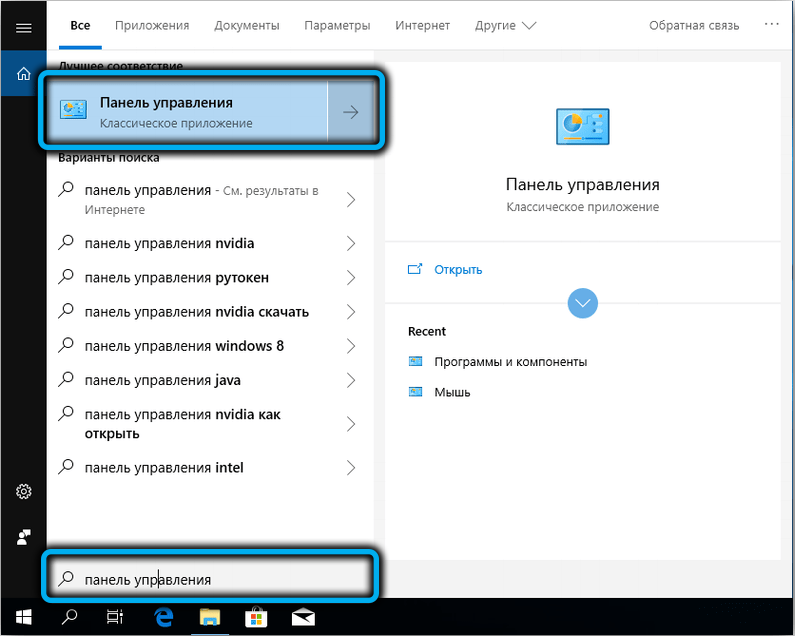
Palvelulokien puhdistamiseksi käynnistämme ohjauspaneelin ja keräämme tekstin “Näytä kaikki raportit” hakupalkista valitsemalla luettelosta kohde, jolla on vastaava nimi, ja napsauta uudessa ikkunassa ”Puhdista kaikki raportit ongelmat ”.
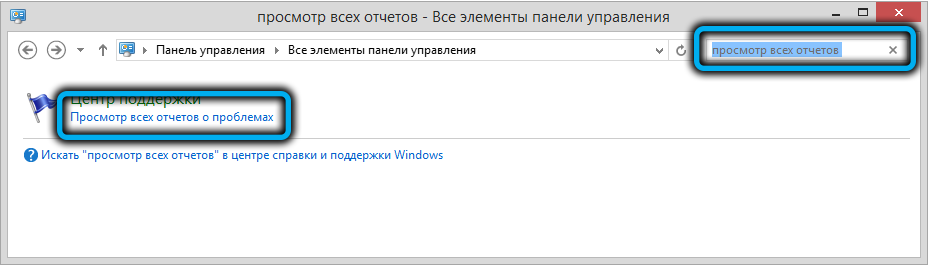
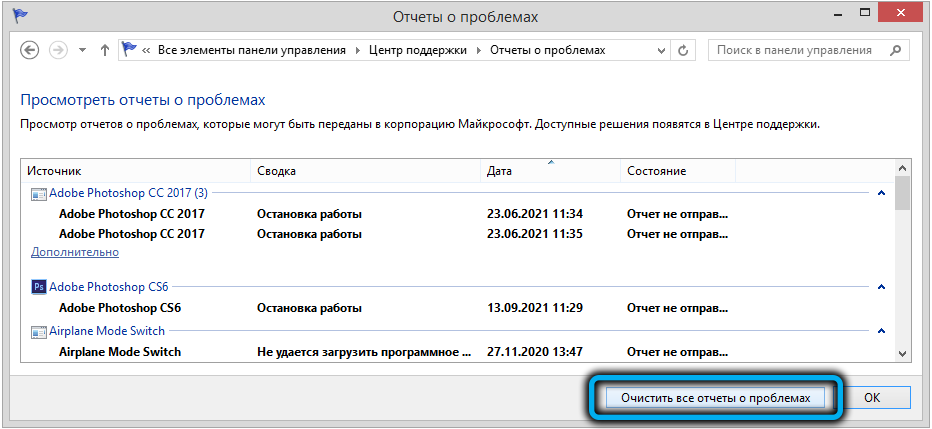
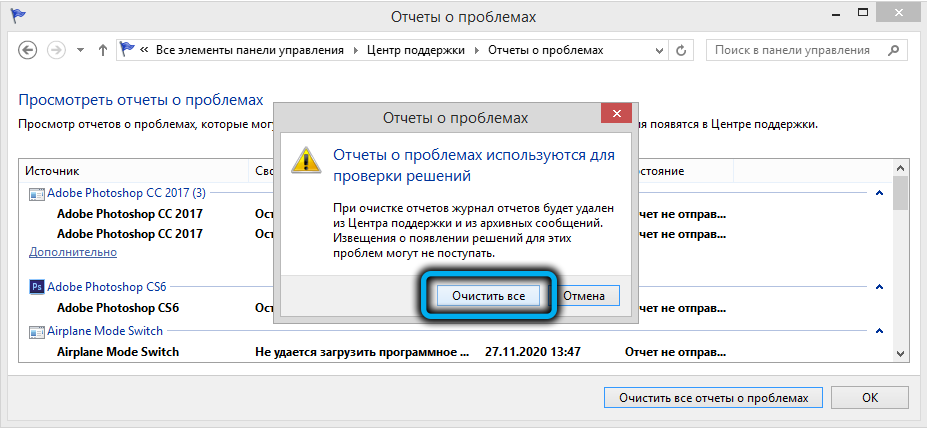
Sama toimenpide voidaan suorittaa manuaalisesti puhdistamalla kaksi kansiota, WER \ ReportArchive \ ja WER \ Reportqueue \, jotka ovat ProgramData \ Microsoft \ Windows \ -luettelossa, kaikista sisällöstä (vähennysten satoja).
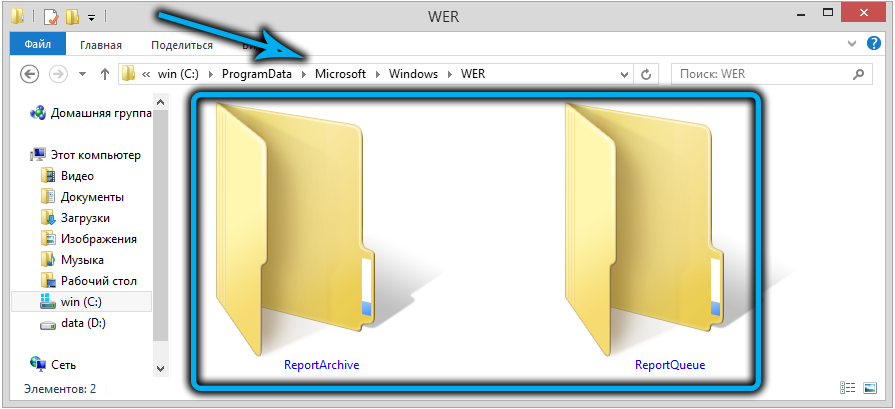
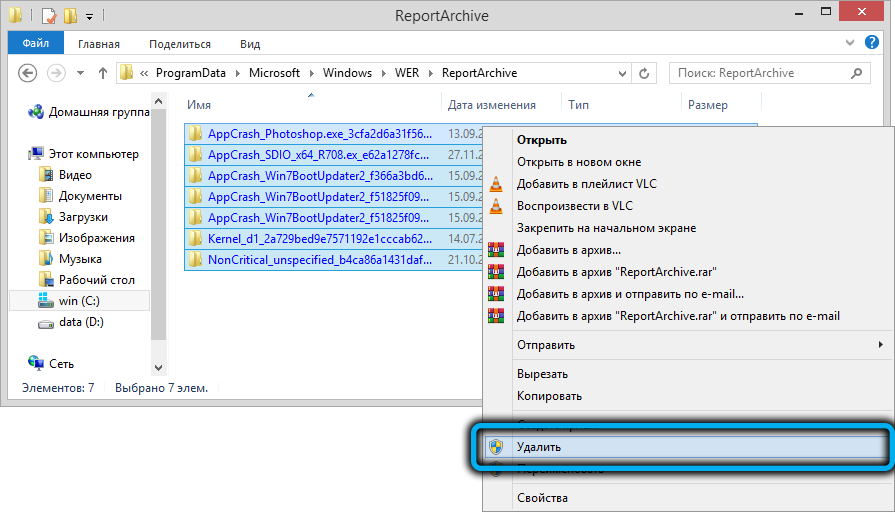
Lopuksi on olemassa vaihtoehtoinen vaihtoehto, jonka avulla voit poistaa vain vanhat tiedostot Windows -virheen raportointiluetteloista, ja käyttäjä on asettanut ajanjakson päivinä päivinä. Nämä ovat komentoja, jotka suoritetaan PowerShellin kautta:
Get -Childim -Path 'C: \ ProgramData \ Microsoft \ Windows \ Wer \ ReportArchive' -Rucusse | Olivat -object creationtime -lt (get -päivämäärä).Adddays (-30) | Poista -ite -force -Rucusse
Get -Childim -Path 'C: \ ProgramData \ Microsoft \ Windows \ Wer \ Reportqueue' -Rucusse | Olivat -object creationtime -lt (get -päivämäärä).Adddays (-30) | Poista -ite -force -Rucusse
Tässä esimerkissä kaikki yli kuukauden lokit poistetaan.
WER -sammutus Windows 7/8: ssa
Mutta palvelulokkien puhdistaminen ei ole kovin oikea ratkaisu, koska ajan myötä tilanne voidaan toistaa. Palvelun sammuttaminen on helpompaa, koska siitä ei ole juurikaan tunnetta. Tämä tehdään seuraavasti:
- Napsauta Win+R: n yhdistelmää;
- Consolissa "Suorita" soitamme WSCUI -komennon.
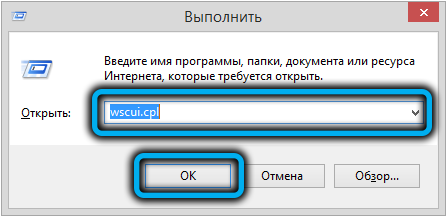
- ”Tukiraunakeskus” -ikkuna avautuu, valitse IT: n ”tukikeskus” -välilehti (tai “tukikeskuksen asetukset”);
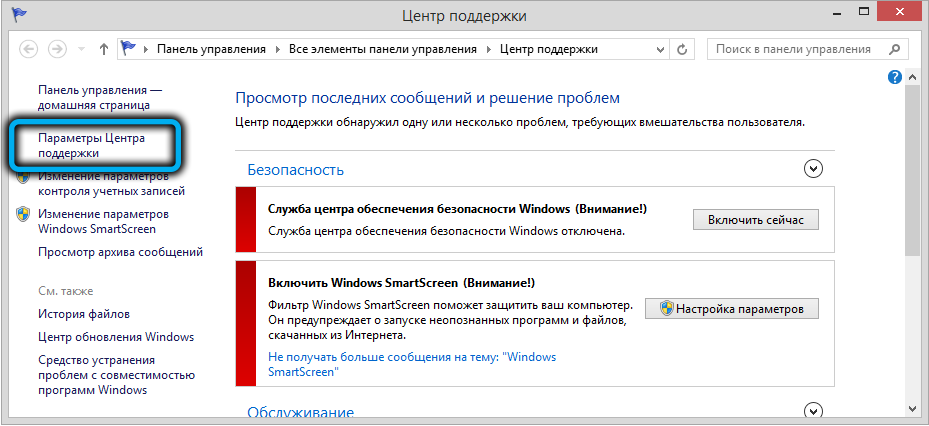
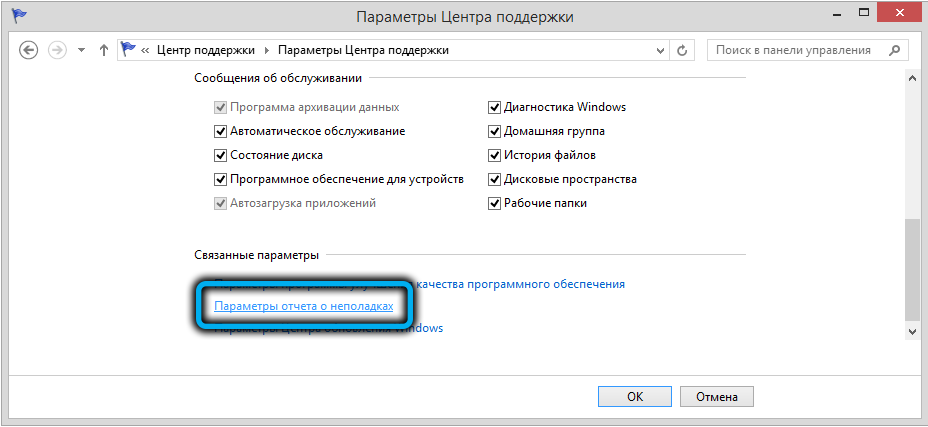
- Teemme aktiivisen pisteen "älä tarkista uusia ratkaisuja", jättämättä huomiotta varoitusta, että tätä toimintaa ei suositella;
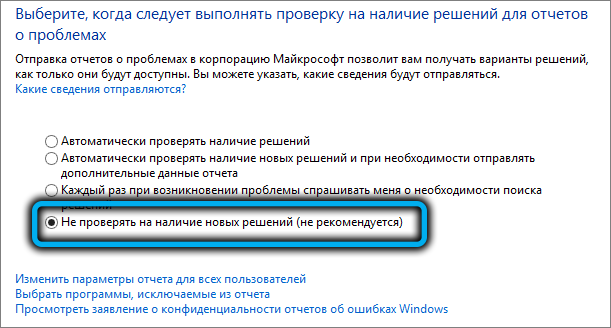
- Vahvistamme painamalla noin.
Tarkalleen samalla tavalla, ohjauspaneelin avulla voit poistaa WER -palvelun käytöstä Windowsin palvelinversioissa (2019/2012/2012R2).
Virheiden ulostulon irrottaminen järjestelmärekisterin kautta
Valitettavasti "kymmenen parhaan" tämä yksinkertainen tapa ei toimi. On mahdollista tarkistaa palvelun tila (välilehti "Järjestelmä ja turvallisuus", siirtyminen "turvallisuus- ja palvelukeskukseen", alakohta "Palvelu"). Vaikka "ongelmien raportti" -parametri itsessään on saatavana täältä, ja se on tilassa, palvelupainiketta ei ole täällä - tietenkin tarkoituksella, jotta voidaan aina vastaanottaa virheitä virheistä.
Siitä huolimatta, jos Windows -virhekorkeakoulut lataa tietokoneen ajoittain, oikea ratkaisu on - Palvelun katkaiseminen on järjestelmä.
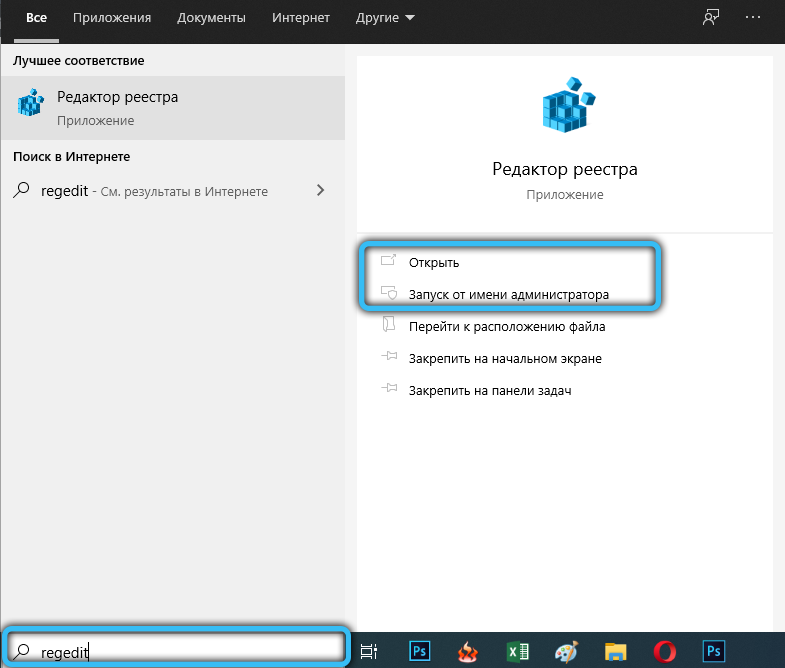
Voit tehdä tämän siirtymällä HKLM \ Software \ Microsoft \ Windows \ Windows -virhekaportointiin.
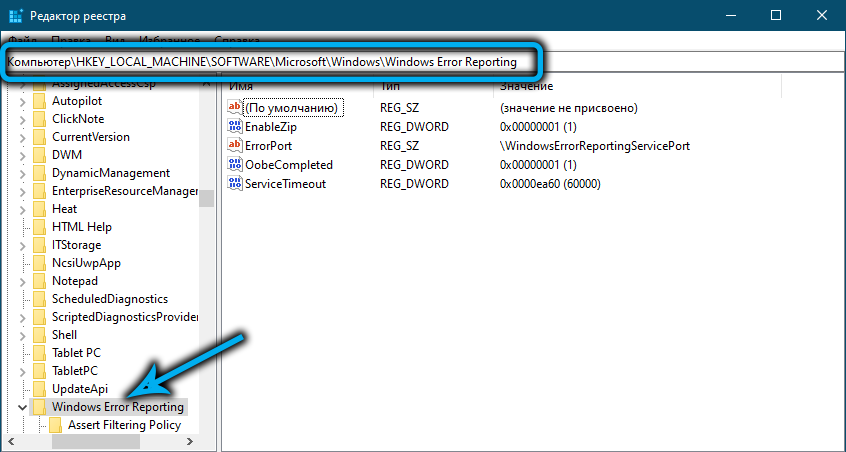
Napsauta oikeassa ikkunassa olevaa tyhjää paikkaa ja luo uusi parametri (valitse Tyyppi DWORD 32-bittinen), määritä tämä parametrityyppi käytöstä ja asema 1 arvoon ”arvo” -kenttään.
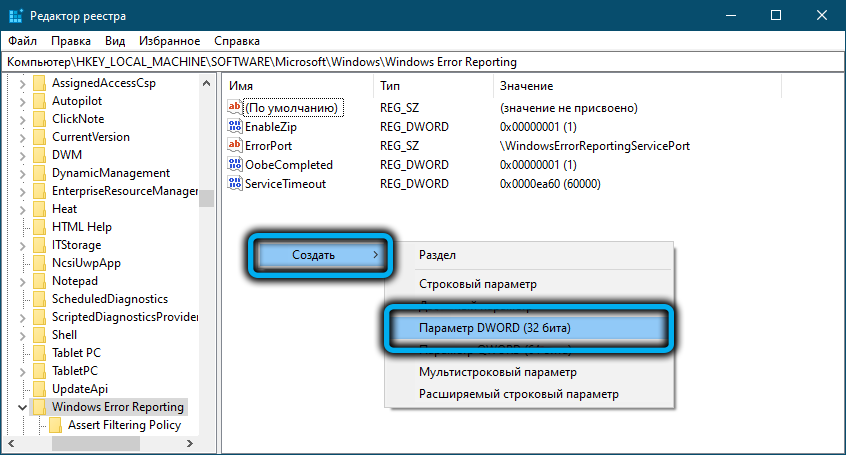
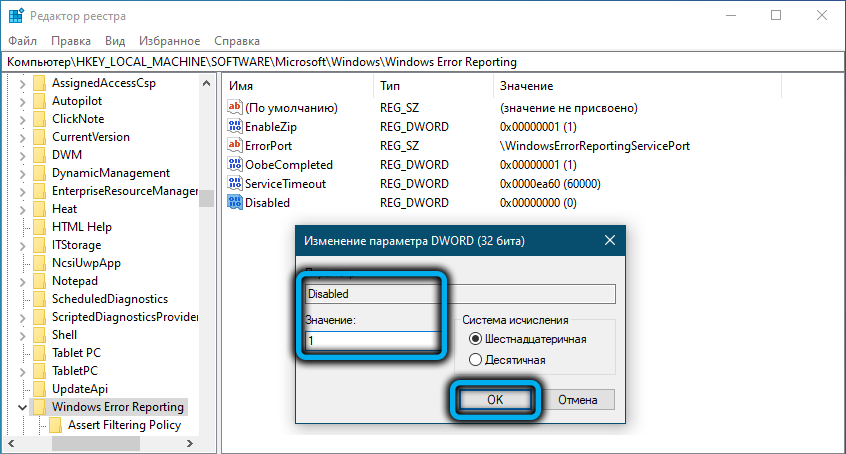
Seuraavat komennot voivat sammuttaa kokoelman ja lokien lähettämisen virheistä joillekin tai kaikille käyttäjille:
Reg Add "HKCU \ Software \ Microsoft \ Windows \ Windows -virheen raportointi" /V "käytöstä" /T Reg_DWord /D "1" /F
Reg Add "HKLM \ Software \ Microsoft \ Windows \ Windows -virheen raportointi" /V "käytöstä" /T Reg_DWord /D "1" /F
Nyt, jos siirryt ohjauspaneeliin varmistaaksesi palvelun tilan, näet, eli onnistumme sammuttamaan palvelun, joka on suunniteltu ratkaisemaan ongelmia, mutta joskus niiden luominen.
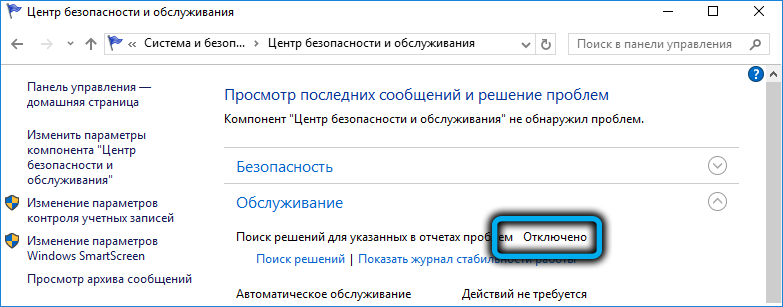
Haluttaessa tämä tila voidaan kopioida kaikilla tietokoneilla yhden verkkotunnuksen puitteissa GPO: n avulla.
Virhekaporttien peruuttamisen irrottaminen ryhmäkäytäntöeditorin kautta
Itse asiassa, jos sinulla on verkko, jossa on useita tietokoneita (ja keskimmäisessä toimistossa voi olla tusina tai kaksi), sen sijaan, että suoritat kaikki nämä manipulaatiot tiettynä monta kertaa, voit käyttää todistettua työkalua - ryhmän toimittaja politiikat.
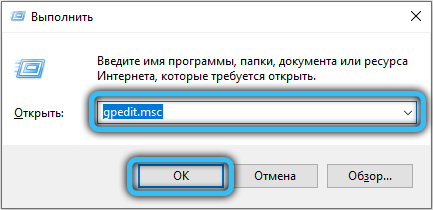
GPMC -komennon "laajenta" -konsolia käyttämällä GPMC.MSC tai Gpedit.MSC (ensimmäinen - verkkotunnuksen GPO: n toimittaja, toinen - paikallisille). Etsitään ja avaa tietokoneen kokoonpanohaara, valitse sitten Administrad Templates -alakerra, kirjoita Windows Components -haara ja napsauta lopuksi Windows -virheen raportointia.
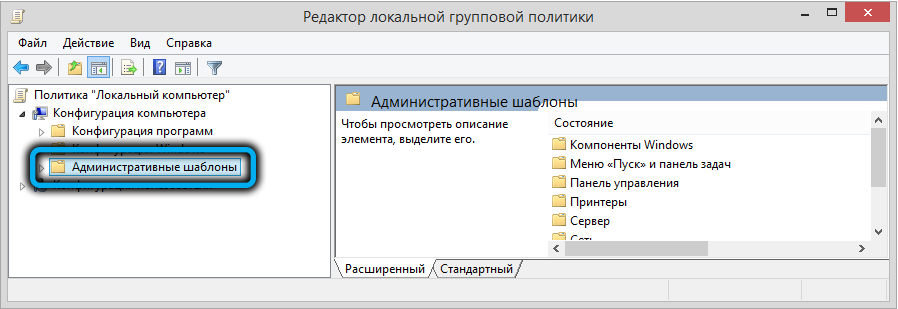
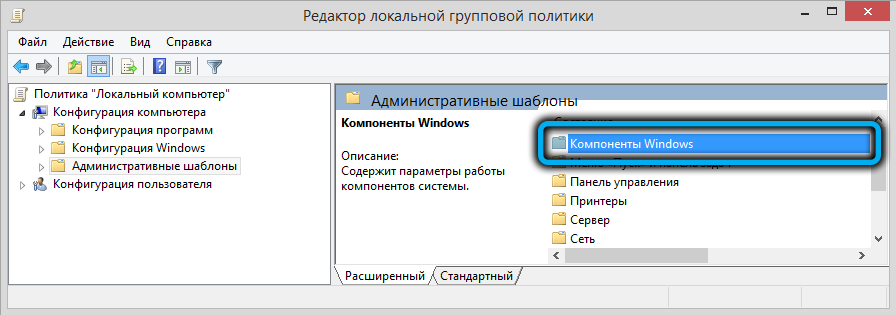
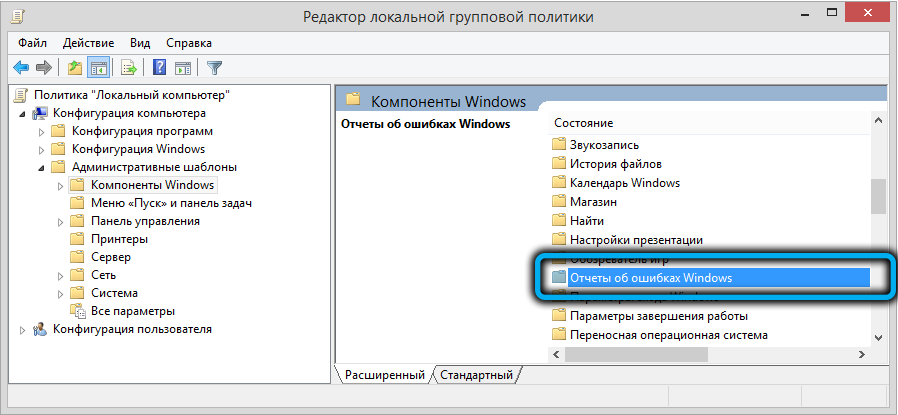
Jos Oikeassa ikkunassa Poista Windows -virheen raportointiparametri on käytöstä poistettu arvo, napsauta tätä parametria ja Avaa -ikkunaa muuta sen arvoa ottaa käyttöön (mukaan lukien).
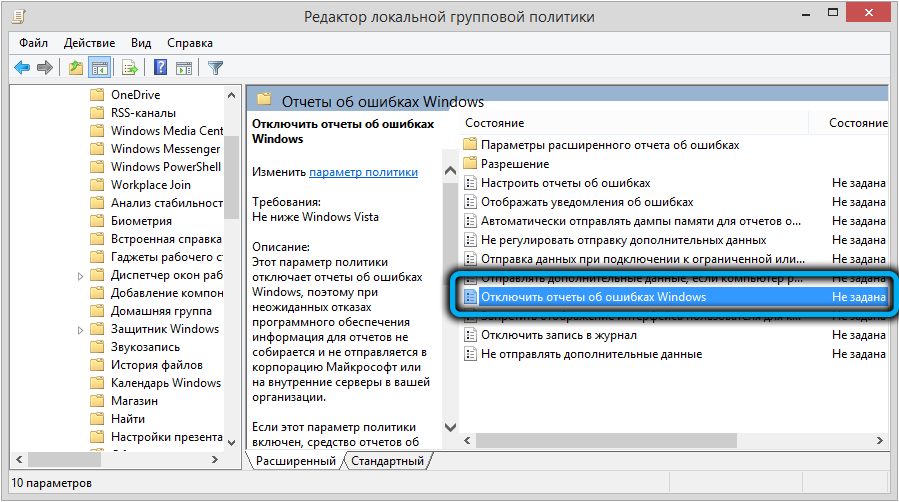
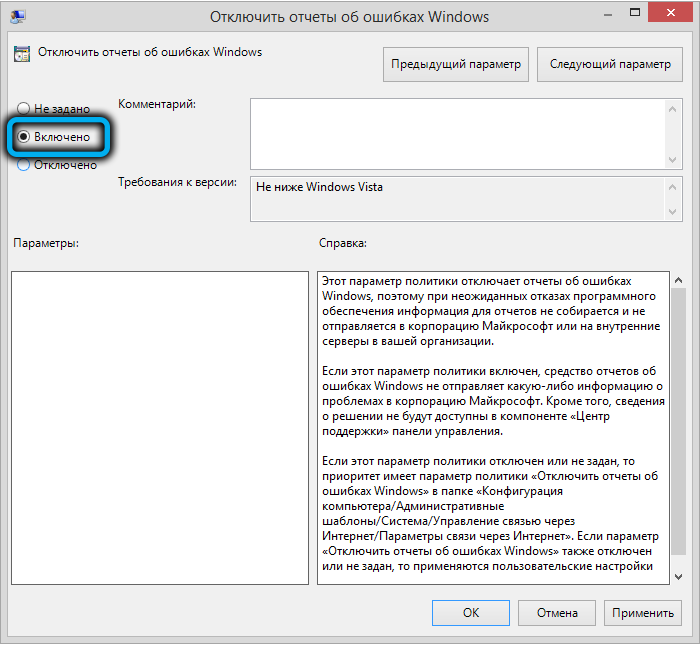
Siinä kaikki, nyt tämä sääntö toimii kaikissa verkkotunnuksen tietokoneissa. Muuten, täsmälleen sama käytäntö on saatavana käyttäjän määritysosiossa.
Kuten näette, Windows -ongelmaraportointi on irrotettava, sinun on suoritettava vähimmäismäärä manipulaatioita, ja vain Windows 10: n on säännnettävä rekisteriä.
- « Miksi tarvitset Android -saatavilla olevan sviittisovelluksen älypuhelimella
- Kuinka päästä eroon Windows 0xc190011f -päivitysvirheestä »

